标签:file http width tps 选择 区分 list img boa
项目中使用的同一套代码,但需要开发多个app,app中内容基本上相同,只有一些小小的区别,例如名称等等,每个app中又需要分开发环境(Dev)、测试环境(Test)、正式环境(Pro)。
下面就开始搭建这样的配置:
第一步,对目标target进行复制(Duplicate)
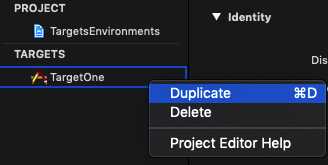
如果当前项目为iPhone项目的话,会出现下面的提示
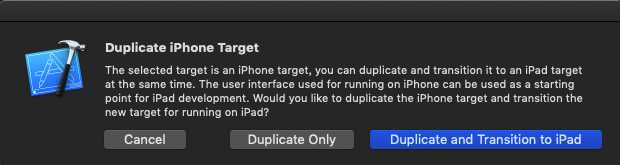
这里只需要复制iPhone项目,所以选择 “Duplicate Only”。
此时在项目中会增加两个东西:
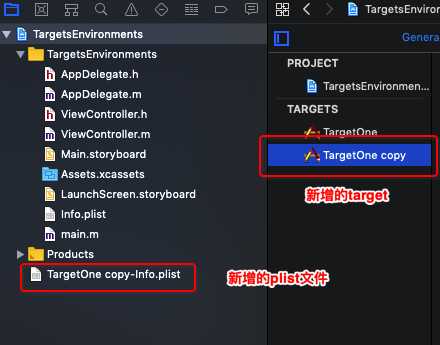
为了便于区分,这里对相应target和plist进行重命名,修改后如下图:
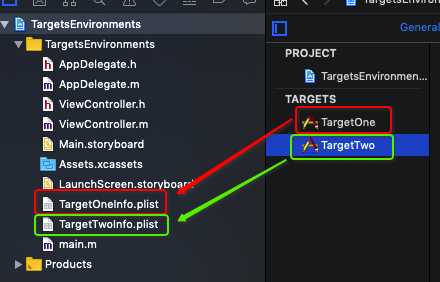
第二步,对target重新配置plist文件 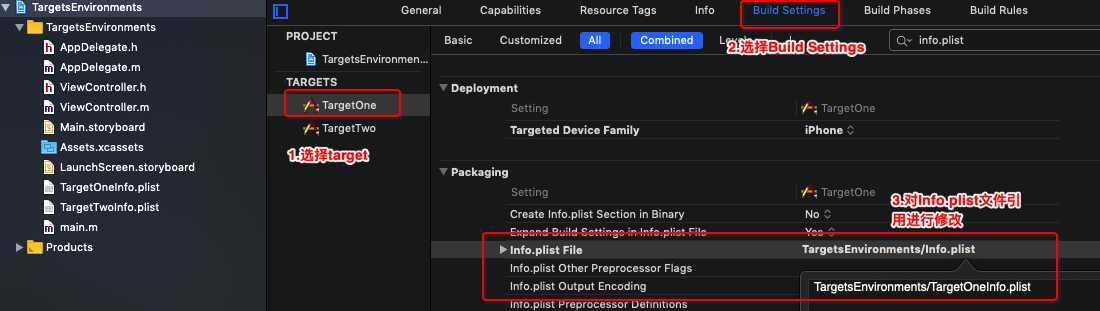
第三步,新增配置环境
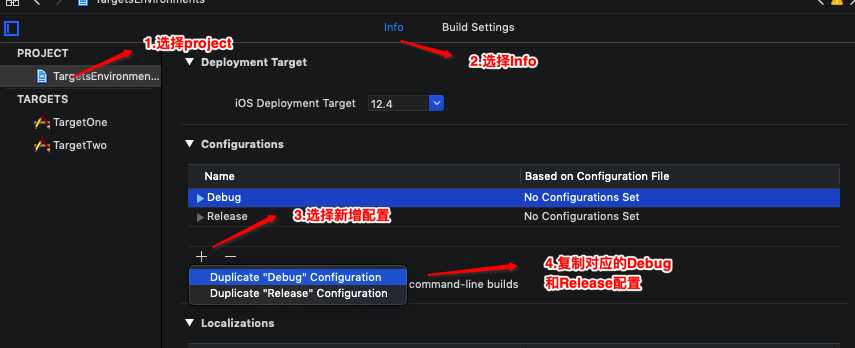
这里添加开发、测试、正式三个环境,最终效果如图
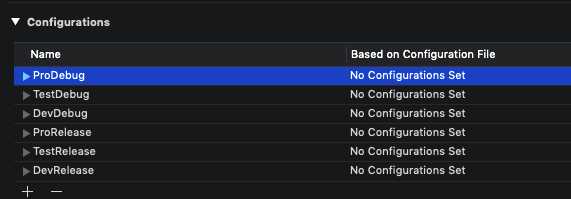
第四步,新增Scheme,用来配置环境,这里直接选择Manage Schemes进行设置
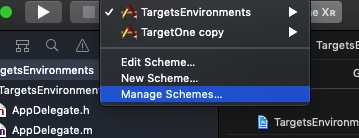
在设置界面新增Scheme,选择相应的target,并设置Scheme的名称
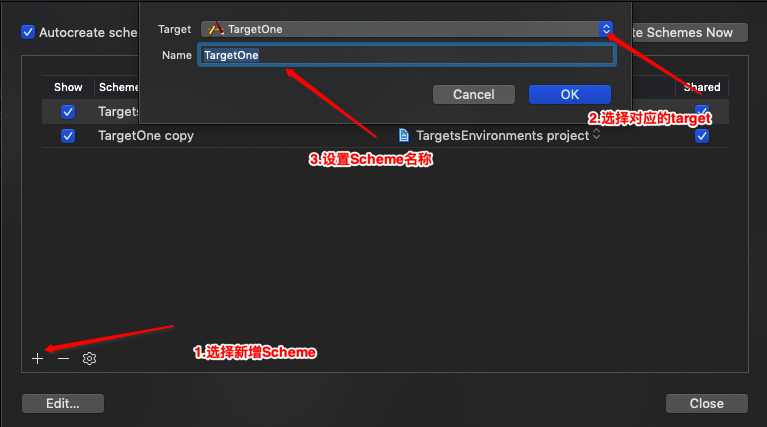
勾选需要显示的Scheme

分别对不同的Scheme进行配置 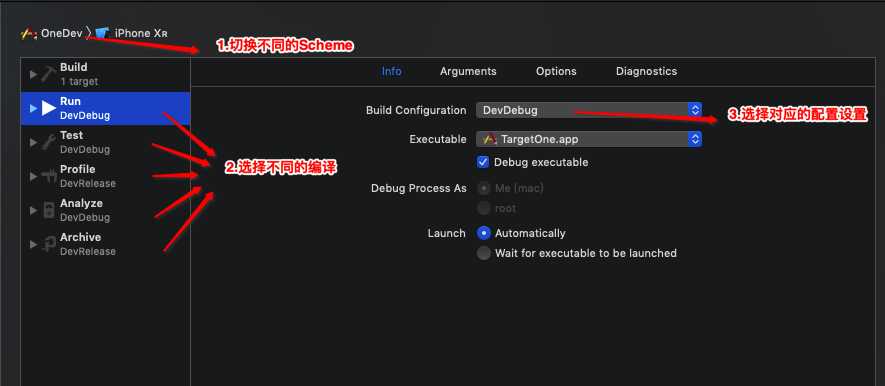
第五步,新增自定义设置
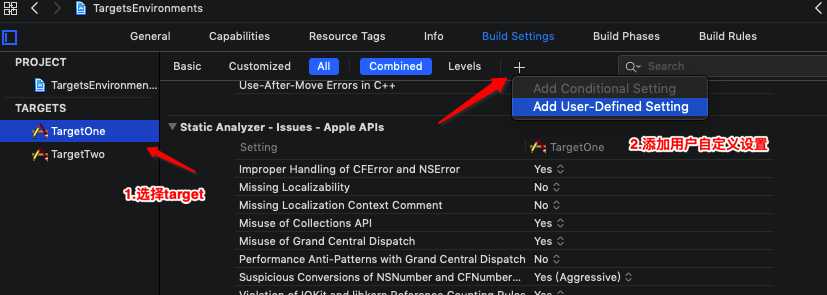
配置不同的bundleIdentifier和bundleName
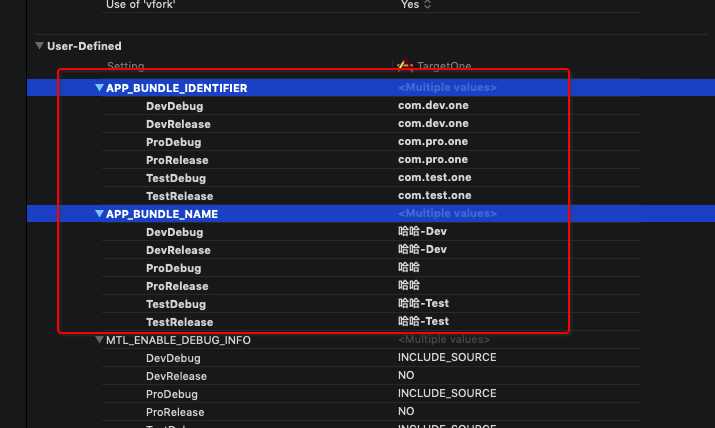
修改info.plist文件中的bundleIdentifier和bundleName

对TargetTwo进行重复以上操作
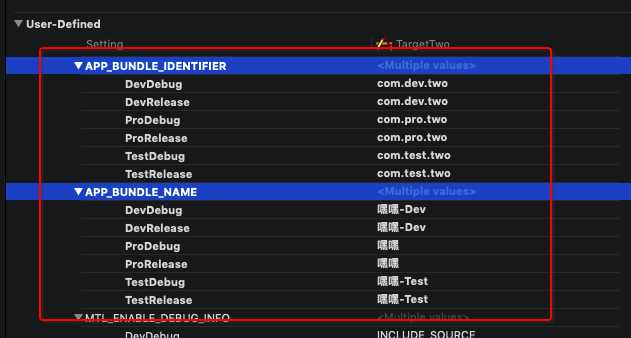
第六步,添加环境变量参数
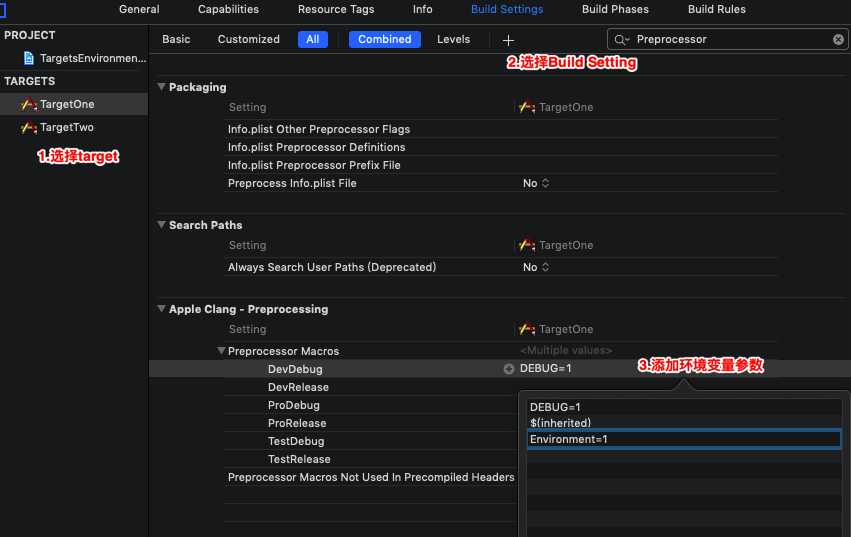
TargetOne项目的环境变量参数设置为:dev=1,test=2,pro=3
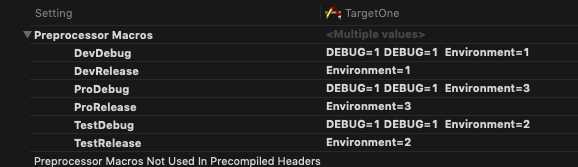
TargetTwo项目的环境变量参数设置为:dev=4,test=5,pro=6
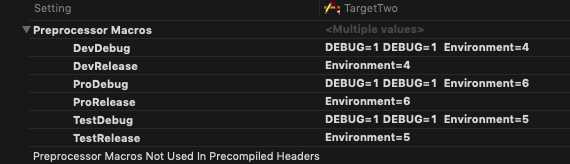
第七步,分别设置pch文件和环境配置文件
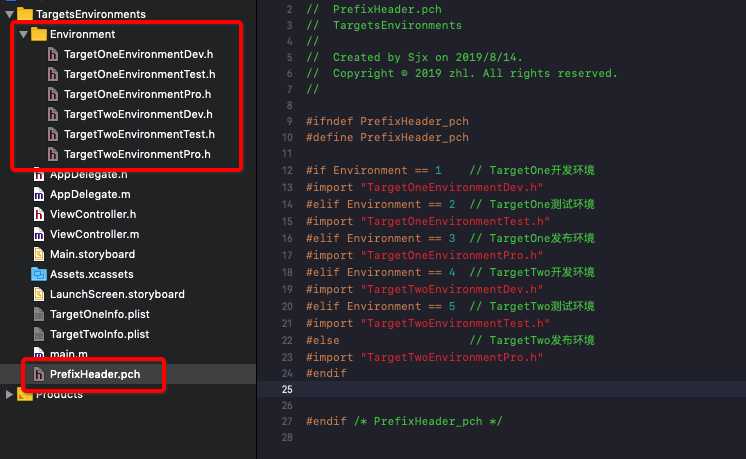
在环境配置文件中可以设置不同的BASE_URL之类的参数等等
分别在不同的target中设置pch文件的引用

第八步,配置Podfile文件
platform :ios, ‘9.0‘ def normalPod pod ‘MJRefresh‘ pod ‘AFNetworking‘ end def otherPod pod ‘Masonry‘ end target ‘TargetOne‘ do normalPod end target ‘TargetTwo‘ do normalPod otherPod end
可参考以上代码,根据自己的需要进行修改,然后 pod install
第九步,设置不同的Assets.xcassets和LaunchScreen.storyboard等,在不同target中有差异的文件(因项目而异)
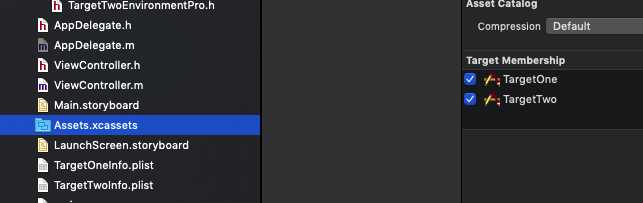
这里以 Assets.xcassets 为例:
选择该文件后,可以在右侧的 Target Membership 中进行勾选需要在哪个target中使用。如果需要区分的话,再新增一个 Assets 文件,分别引用到不同的 target 中就OK了。
大功告成,看看效果吧:
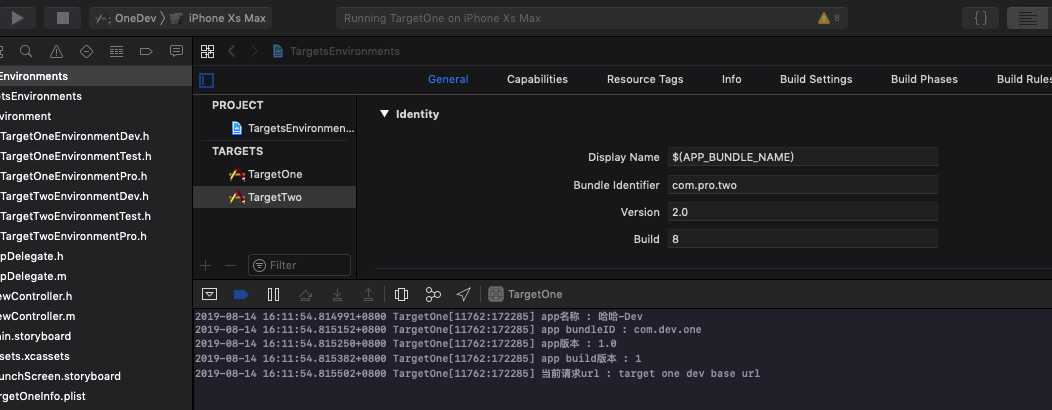
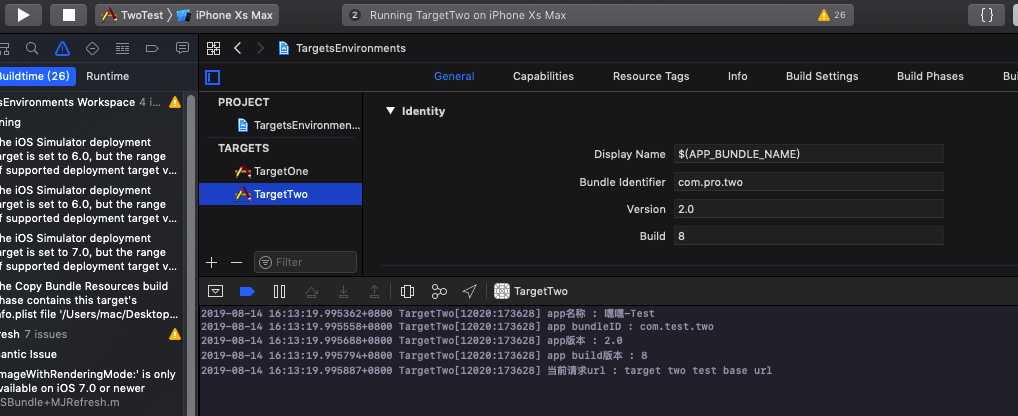
GitHub:https://github.com/sjxjjx/TargetsAndEnvironments
标签:file http width tps 选择 区分 list img boa
原文地址:https://www.cnblogs.com/sjxjjx/p/11352713.html